iPhone 14可以批量抠图吗?iOS16批量抠图方法
2023-04-23 392抠图功能可以说得上是iOS16系统一个亮点了,甚至有很多用户就是因为“看上”了iOS16的抠图功能才选择升级系统。升级iOS16后直接长按图片就能进行抠图操作,且这样抠出来的图质量对比其他软件来说还更精细。
你知道吗?iOS16的抠图功能不仅限于此,还可以批量抠图哦。
升级iOS16后不需要下载额外的软件,只需要增添一个快捷指令,几秒就能完成批量批图,以下为iOS16批量抠图操作方法:
一:打开“快捷指令”APP,点击右上角的“+”,新建一个快捷指令,并且将它命名为“批量抠图”;
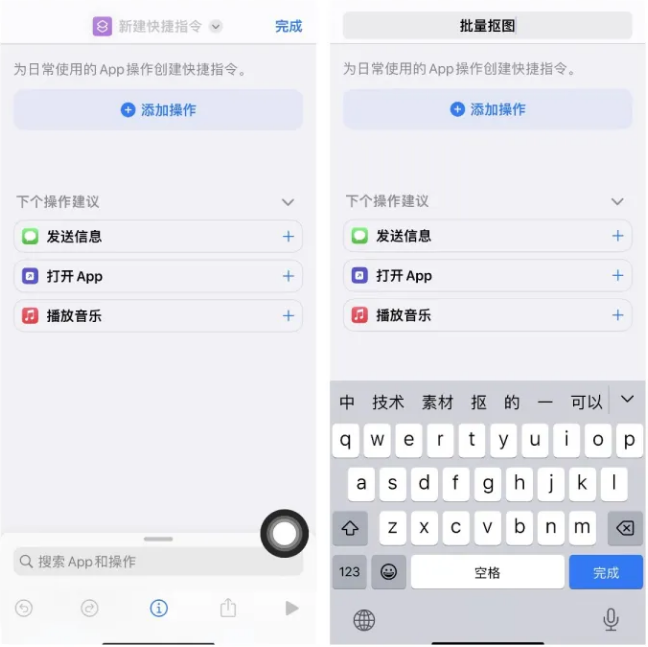
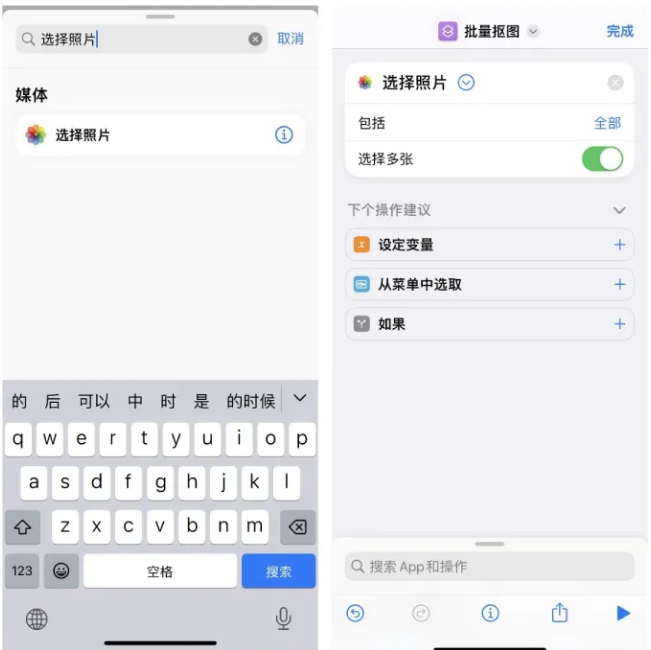
二:点击“添加”操作,在上方的小框框里面搜索“选择照片”,然后点击右边的小箭头,打开“选择多张”;
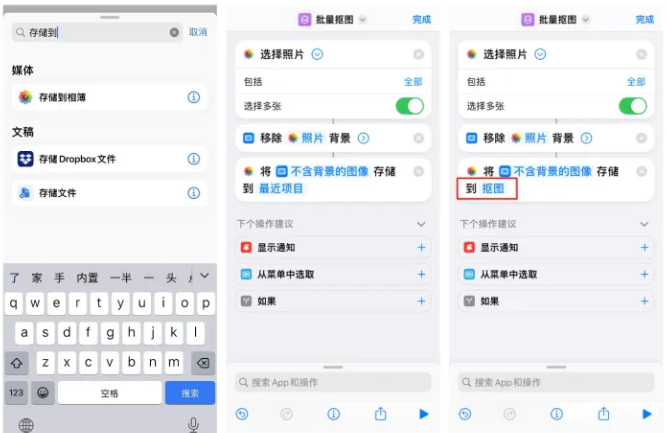
三:接着继续搜索“移除图像背景”添加,然后搜索“存储到相簿”添加,这时候可以看到“将不含背景的图像存储到最近项目”,可以点击“最近项目”更改抠图的存储位置;(如果需要存储到一个新的相册,需要提前在图片APP里面新建好一个相簿,然后在更改的时候选择新建的相簿即可。)
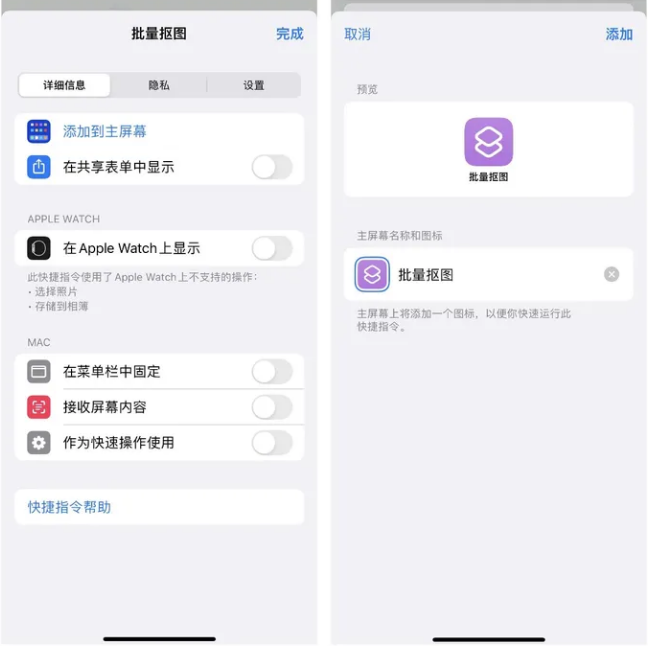
四:完成以上操作之后,点击底部的小叹号,点击“添加到主屏幕”,之后继续点击“添加-完成”即可。
下图就是通过这样的方法批量抠出来的图片,感兴趣的果粉可以尝试一下。
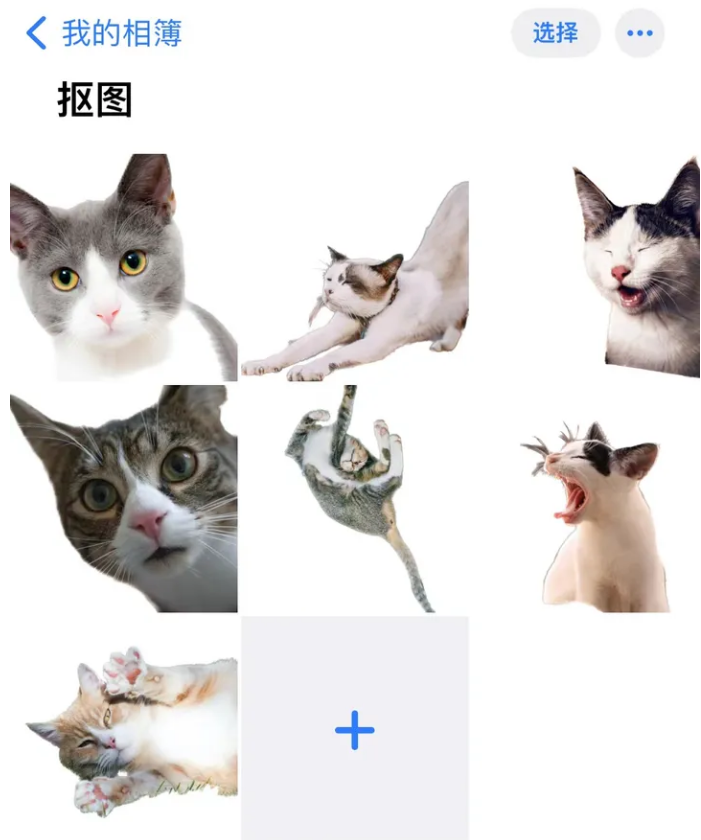
相关资讯
查看更多最新资讯
查看更多-

- 完美万词王如何设置循环播放 开启循环播放功能流程一览
- 2023-05-31 1715
-

- 剪映如何使用镜像翻转 镜像翻转功能用法详解
- 2023-05-31 2985
-

- 时间规划局如何删除事件 删除记录事件方法介绍
- 2023-05-31 1953
-

- 腾讯会议在哪里取消会议预订 撤回预定会议流程一览
- 2023-05-31 2010
-

- 腾讯会议怎么开启会议字幕 设置会议字幕功能方法介绍
- 2023-05-31 2271
热门应用
查看更多-

- 快听小说 3.2.4
- 新闻阅读 | 83.4 MB
-

- 360漫画破解版全部免费看 1.0.0
- 漫画 | 222.73 MB
-

- 社团学姐在线观看下拉式漫画免费 1.0.0
- 漫画 | 222.73 MB
-

- 樱花漫画免费漫画在线入口页面 1.0.0
- 漫画 | 222.73 MB
-

- 亲子餐厅免费阅读 1.0.0
- 漫画 | 222.73 MB
-
 下载
下载
湘ICP备19005331号-4copyright?2018-2025
guofenkong.com 版权所有
果粉控是专业苹果设备信息查询平台
提供最新的IOS系统固件下载
相关APP应用及游戏下载,绿色无毒,下载速度快。
联系邮箱:guofenkong@163.com